Nếu bạn thường xuyên xử lý các tệp PDF thì việc có một trình chỉnh sửa PDF là rất quan trọng. Không thành vấn đề nếu đó là cho công việc, sử dụng cá nhân hay chỉ là một nhiệm vụ duy nhất – một trình soạn thảo tốt là một công cụ cần phải có.
Trình chỉnh sửa PDF tốt nhất cho phép bạn chỉnh sửa văn bản, thêm văn bản mới, chỉnh sửa hình ảnh, thêm đồ họa, ký tài liệu, điền vào biểu mẫu và làm nhiều việc khác. Chúng tôi đã xem xét nhiều ứng dụng khác nhau để lập danh sách chính xác những gì bạn cần. Một số trong số chúng là miễn phí và một số khác có phiên bản dùng thử miễn phí.
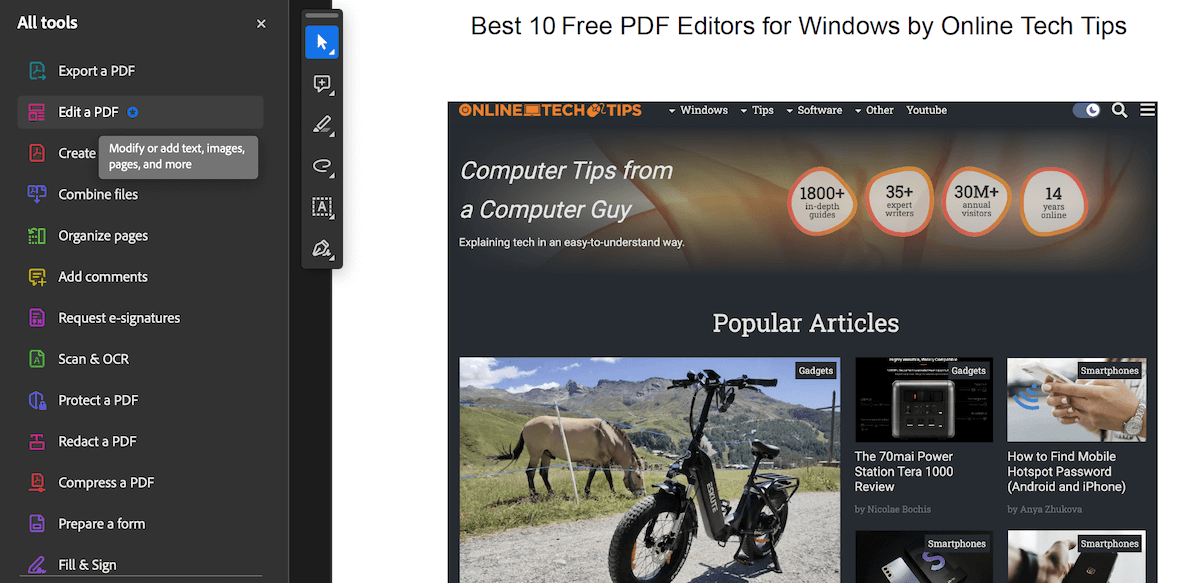
Những điều cần tìm ở Trình chỉnh sửa PDF
Khi đang tìm kiếm một trình chỉnh sửa PDF trực tuyến miễn phí, có một số điều bạn cần chú ý. Đây là điều tạo nên một công cụ chỉnh sửa PDF tốt:
Nếu bạn có các công cụ Microsoft Office trên máy tính và đặc biệt là Microsoft Word, bạn cũng có thể sử dụng nó làm trình chỉnh sửa PDF. Để làm điều đó, hãy mở tệp PDF trong Word, đợi tệp chuyển đổi, sau đó thực hiện các thay đổi của bạn. Phương pháp này cũng hoạt động trong các chương trình khác như Google Docs.
Một tùy chọn tương tự có sẵn miễn phí cho Người dùng Mac là trình chỉnh sửa Apple Preview PDF. Nó đi kèm với một bộ công cụ đánh dấu PDF đầy đủ và cho phép bạn thêm văn bản và hình dạng, biên tập lại nội dung, điền biểu mẫu, chuyển đổi tệp PDF, v.v.
Trình chỉnh sửa PDF miễn phí tốt nhất dành cho Windows
Nếu bạn thích các chương trình khác ngoài Word, hãy xem danh sách bên dưới để biết các tùy chọn khác nhau của phần mềm chỉnh sửa PDF tốt nhất mà bạn có thể sử dụng miễn phí chỉnh sửa tài liệu PDF trên máy tính của mình..
Một số trong số chúng chỉ cho phép bạn chỉnh sửa các tệp PDF miễn phí chứ không cho phép nhiều thứ khác, trong khi một số khác có nhiều tính năng như Adobe Acrobat, đồng thời cung cấp phiên bản miễn phí mà bạn có thể sử dụng mà không cần phải mua giấy phép.
1. PDFgear – Tùy chọn hoàn toàn miễn phí tốt nhất
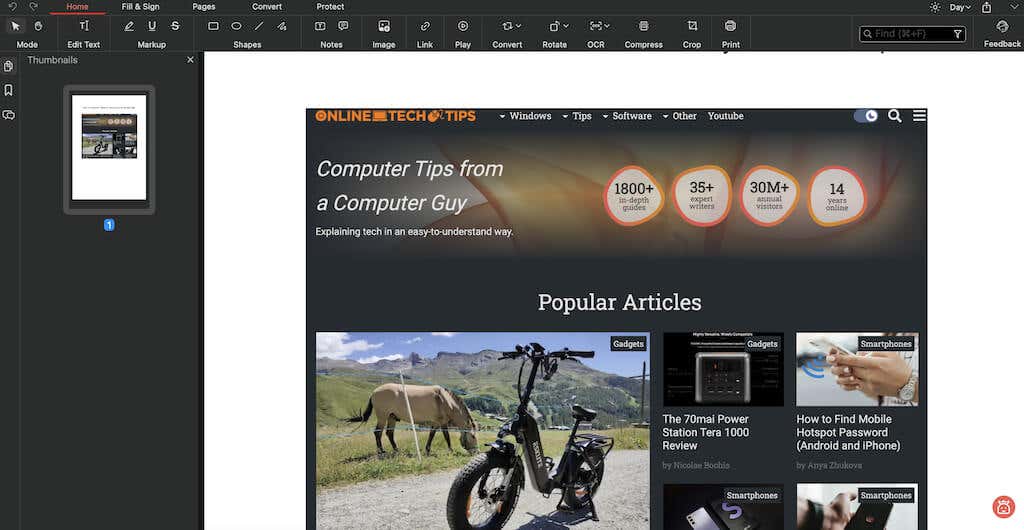
Ưu điểm:
Nhược điểm:
PDFgear là bộ công cụ mở rộng dành cho nhiều tác vụ PDF khác nhau. Nó không yêu cầu tạo tài khoản, khởi chạy ngay lập tức và lưu tài liệu mà không cần thêm hình mờ. Nó cung cấp nhiều tính năng như chỉnh sửa văn bản, thêm chữ ký, chuyển đổi định dạng, trích xuất văn bản, chú thích, chèn hình mờ, xoay/xóa trang, bảo vệ bằng mật khẩu, nén PDF và thậm chí cả trình chiếu slideshow.
Một tính năng nổi bật của trình chỉnh sửa PDF cơ bản này là công cụ Trích xuất văn bản. Nó cho phép dễ dàng sao chép văn bản được đánh dấu từ trang và rất tốt để trích xuất nội dung, đặc biệt là từ danh sách hoặc các khu vực khó chọn.
Công cụ này có sẵn cho Windows 11, Windows 10, macOS 10.14 đến macOS 13, iPhone và iPad.
2. Canva
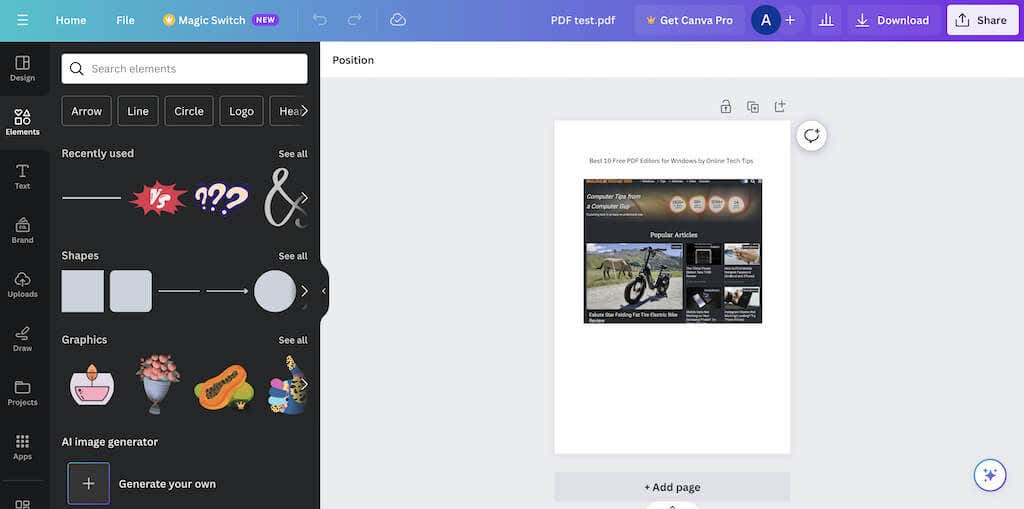
Ưu điểm:
Nhược điểm:
canva là một trang web tuyệt vời để tạo ra những thiết kế độc đáo. Bạn có thể sử dụng các công cụ chỉnh sửa của nó cho tệp PDF mà không cần đăng ký thuê bao trả phí. Nhấp vào bất kỳ vùng văn bản nào để sửa đổi nội dung văn bản, loại phông chữ, kích thước và màu sắc. Canva cũng hỗ trợ thêm siêu liên kết và cung cấp các phông chữ đặc biệt cho chữ ký.
Là một nền tảng thiết kế toàn diện, Canva cung cấp nhiều công cụ khác nhau để chỉnh sửa hình ảnh (ở nhiều định dạng khác nhau, bao gồm JPG và PNG), thêm hình dạng, tùy chỉnh trang PDF, chèn biểu đồ, v.v. Bạn có thể kết nối nó với Google Photos hoặc Dropbox để dễ dàng nhập hình ảnh vào PDF của bạn.
Xin lưu ý rằng có giới hạn kích thước trong Canva: tệp PDF để chỉnh sửa phải dưới 15MB hoặc 15 trang. Khi chỉnh sửa xong, bạn có thể lưu lại thành PDF hoặc chọn từ các định dạng hình ảnh và video khác nhau..
3. Trình chỉnh sửa PDF Sejda
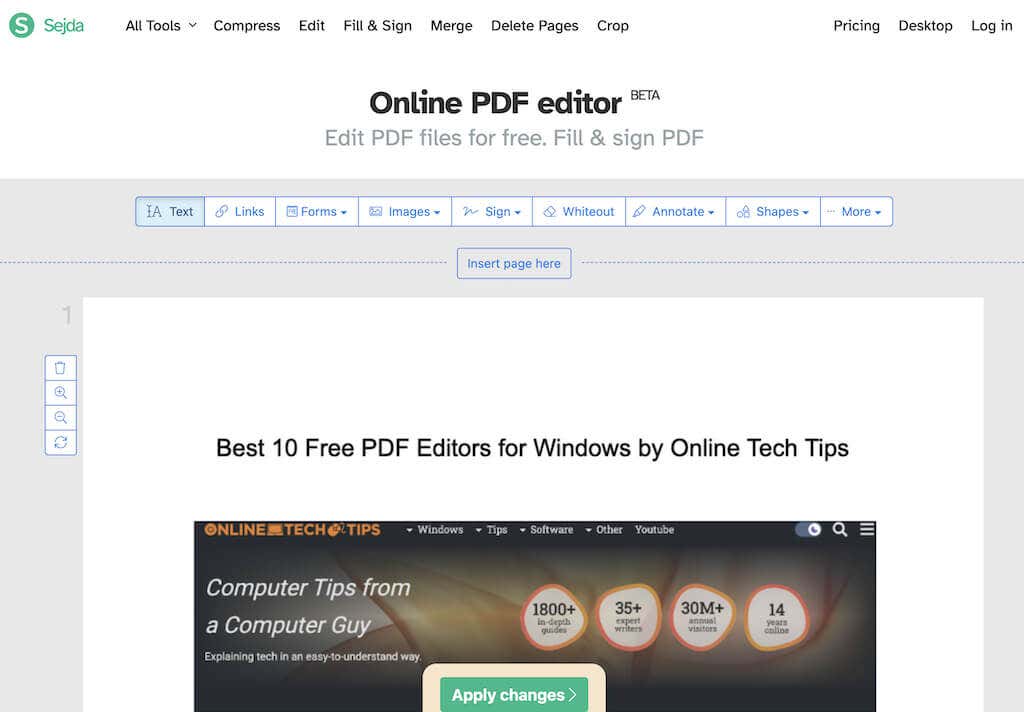
Ưu điểm:
Nhược điểm:
Sejda PDF Editor nổi bật so với các trình soạn thảo khác nhờ cho phép sửa đổi văn bản có sẵn mà không cần thêm hình mờ. Hầu hết người chỉnh sửa chỉ cho phép thay đổi văn bản tự thêm hoặc áp đặt hình mờ khi cho phép chỉnh sửa văn bản.
Công cụ này hoạt động trơn tru trên các trình duyệt web (đã được thử nghiệm trên Safari, Chrome, Firefox và Edge), loại bỏ nhu cầu tải xuống phần mềm. Tuy nhiên, nếu bạn thích làm việc trên phiên bản dành cho máy tính để bàn, bạn cũng có thể chọn tải xuống phiên bản này.
Lưu ý rằng có sự khác biệt giữa phiên bản trực tuyến và phiên bản dành cho máy tính để bàn. Ví dụ: phiên bản dành cho máy tính để bàn hỗ trợ nhiều loại phông chữ hơn nhưng thiếu khả năng thêm tệp PDF qua URL hoặc từ các dịch vụ lưu trữ trực tuyến như Dropbox, OneDrive và Google Drive của trình chỉnh sửa trực tuyến.
Một tính năng tiện dụng khác là công cụ tích hợp web, cho phép bạn chia sẻ liên kết mà người khác có thể nhấp vào để mở tệp PDF trực tiếp trong trình chỉnh sửa này.
Tất cả các tệp được tải lên Sejda sẽ tự động bị xóa sau hai giờ. Hơn nữa, công cụ này tương thích với tất cả các hệ điều hành chính bao gồm Windows, macOS và Linux.
4. PDF nhỏ
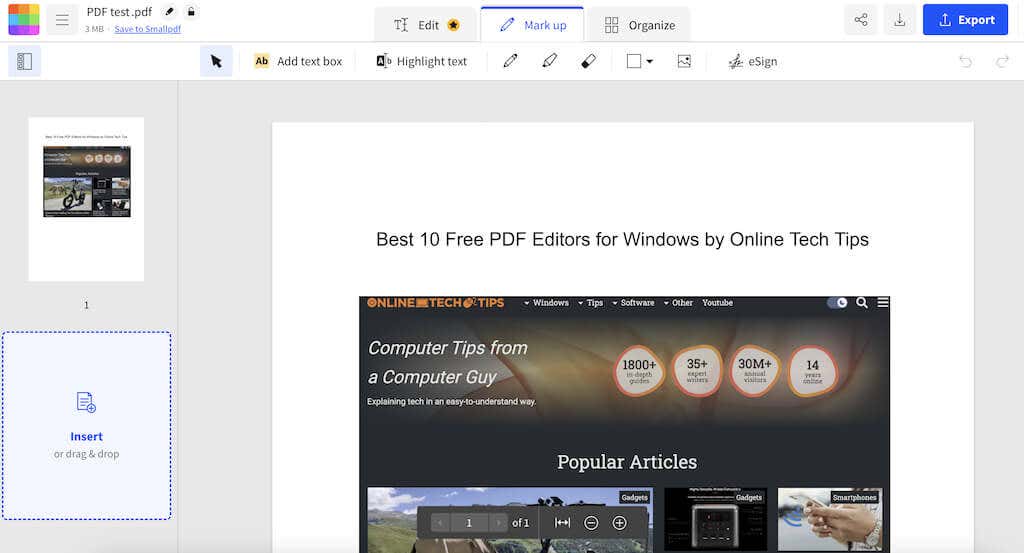
Ưu điểm:
Nhược điểm:
Smallpdf là một công cụ trực tuyến được thiết kế với mục đích duy nhất: chỉnh sửa và nén các tệp PDF. Điều khiến nó nổi bật là sự hỗ trợ đa ngôn ngữ rộng rãi, có sẵn bằng 24 ngôn ngữ và được sử dụng ở 195 quốc gia trên toàn cầu.
Smallpdf mang đến trải nghiệm người dùng liền mạch thông qua trình duyệt web. Đồng thời, mặc dù nó hoàn hảo cho các tác vụ đơn giản nhưng nó có thể không phù hợp với các chức năng chỉnh sửa khối lượng lớn hoặc nâng cao..
Việc sử dụng trình chỉnh sửa PDF rất đơn giản nhờ giao diện người dùng trực quan. Tải bản PDF của bạn lên trang web và bắt đầu thêm chú thích và ghi chú. Nó cho phép thêm hình ảnh, văn bản và hình dạng vào PDF. Sau khi thực hiện các thay đổi, Smallpdf cung cấp các tùy chọn nén hoặc xuất sang các định dạng tài liệu Word, Excel hoặc PowerPoint. Giống như nhiều trình soạn thảo PDF miễn phí hàng đầu, nó cũng có những giới hạn. Bạn chỉ có thể thực hiện hai nhiệm vụ mỗi ngày.
Việc chọn phiên bản cao cấp của Smallpdf sẽ mở ra nhiều tính năng hơn. Phiên bản cao cấp cung cấp quyền truy cập vào phiên bản dành cho máy tính để bàn để làm việc ngoại tuyến. Bên cạnh trình chỉnh sửa PDF trên web và ứng dụng máy tính để bàn Windows, trình chỉnh sửa PDF cũng có thể được cài đặt trên điện thoại Android và iOS.
5. TinyWow
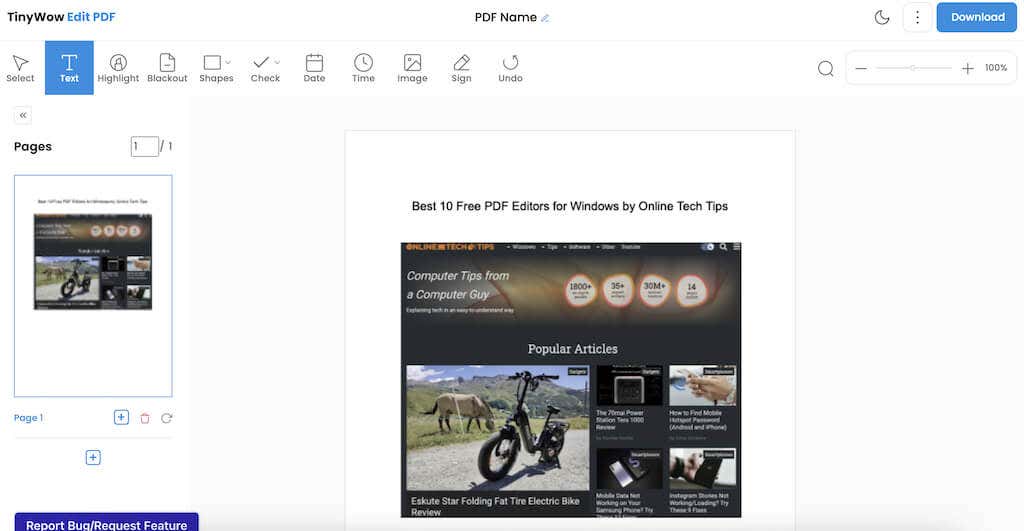
Ưu điểm:
Nhược điểm:
TinyWow là một nơi tuyệt vời cho tất cả các tác vụ liên quan đến PDF. Đây là một dịch vụ tuyệt vời cung cấp nhiều công cụ PDF miễn phí, bao gồm cả trình chỉnh sửa PDF mạnh mẽ này.
Tại đây, bạn có thể thực hiện nhiều chức năng: chỉnh sửa văn bản PDF, chèn văn bản mới, đánh dấu và che các mục, thêm hình dạng và dấu tích, nhập ngày và giờ, tải hình ảnh lên và ký tài liệu. Ngoài ra, bạn có thể xóa, xoay hoặc thêm trang mới vào tệp PDF của mình.
Bạn lo lắng về việc các tập tin của bạn vẫn tồn tại trên trang web? TinyWow đảm bảo điều này sẽ không xảy ra. Bạn có thể xóa các tệp của mình theo cách thủ công bằng trình quản lý tệp hoặc đợi chúng tự động bị xóa sau một giờ.
Có thể tải tệp lên từ thiết bị hoặc tài khoản Google Drive của bạn. Tất cả các tài liệu đã chỉnh sửa có thể được lưu lại dưới dạng tệp .pdf.
6. PDFescape
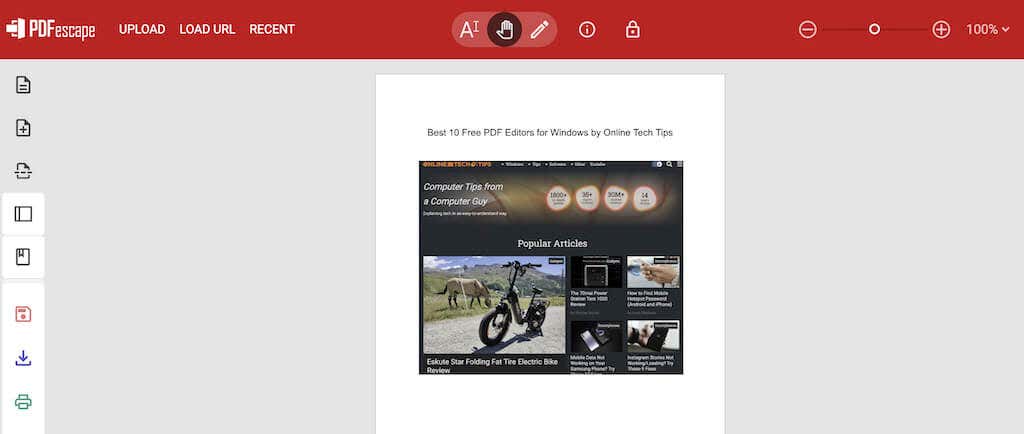
Ưu điểm:
Nhược điểm:
PDFescape là công cụ chỉnh sửa PDF giàu tính năng với giao diện thân thiện với người dùng, miễn phí đối với tài liệu tối đa 100 trang hoặc 10 MB.
Mặc dù nó không hoàn toàn chỉnh sửa văn bản hoặc hình ảnh miễn phí nhưng nó cho phép bổ sung các nội dung như văn bản, hình ảnh, liên kết và trường biểu mẫu. Tùy chỉnh văn bản bao gồm kích thước, phông chữ, màu sắc và các hiệu ứng như in đậm, gạch chân và in nghiêng..
Ngoài ra, người dùng có thể chú thích, gạch ngang, thêm hình dạng và chỉnh sửa cấu trúc trang. Bạn có thể tải tệp PDF của mình lên PDFescape, tạo từ URL hoặc bắt đầu lại từ đầu. Không cần tài khoản để tải xuống trực tiếp, nhưng việc lưu tiến trình trực tuyến cần phải đăng ký.
Công cụ này hoạt động trên tất cả các hệ điều hành. PDFescape cũng có sẵn trình chỉnh sửa Windows ngoại tuyến trả phí với nhiều tính năng và khả năng chỉnh sửa được mở khóa hơn, như chỉnh sửa văn bản và hình ảnh hiện có, in sang PDF, hợp nhất tài liệu PDF, chuyển đổi sang định dạng PDF và nén các tệp PDF lớn.
7. PDF đơn giản
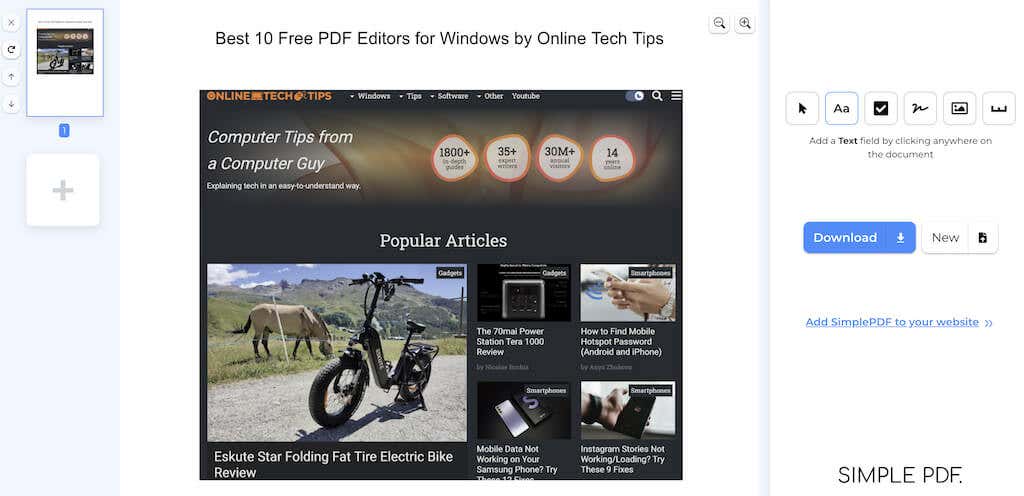
Ưu điểm:
Nhược điểm:
SimplePDF là trang web được thiết kế để chỉnh sửa biểu mẫu PDF và cung cấp một số công cụ cho mục đích đó.
Mặc dù không cho phép chỉnh sửa văn bản hiện có như một số trình chỉnh sửa và trình chuyển đổi PDF khác trong danh sách này, nhưng SimplePDF hỗ trợ thêm văn bản, hộp kiểm, chữ ký và hình ảnh. Tùy thuộc vào nhu cầu chỉnh sửa PDF của bạn, điều này có thể đủ.
Điều bạn sẽ đánh giá cao ở trang web này là trải nghiệm không có quảng cáo, khả năng nhập tệp PDF từ Dropbox hoặc Google Drive cũng như quy trình lưu nhanh chóng và không có hình mờ mà không cần tài khoản.
SimplePDF cũng cho phép hợp nhất nhiều tệp PDF thành một tài liệu duy nhất. Ngoài ra, nó cho phép sắp xếp lại trang, thay đổi kích thước, xoay và xóa.
8. Wondershare PDFelement
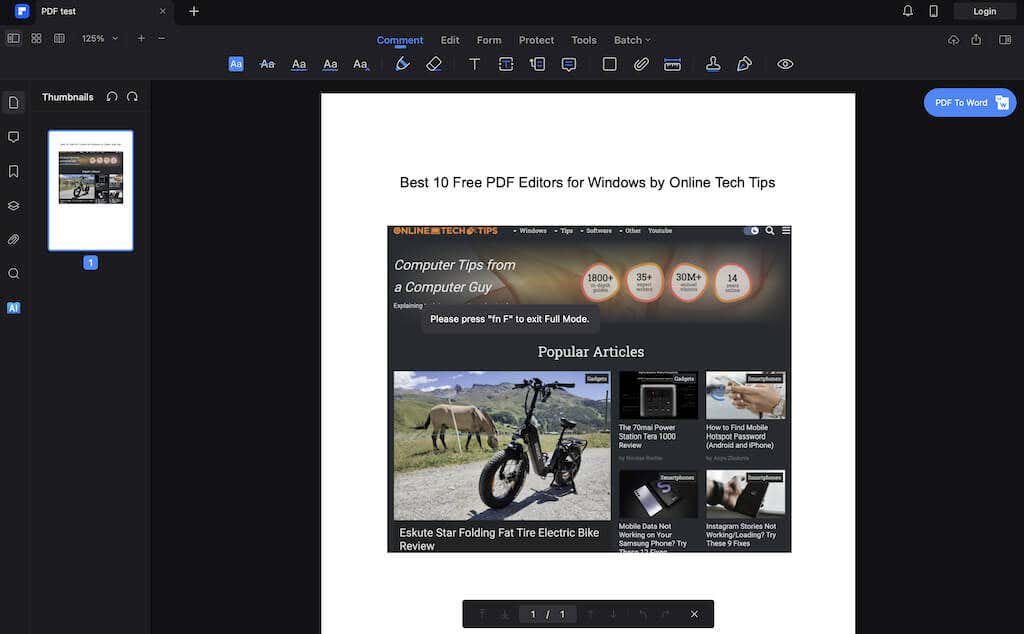
Ưu điểm:
Nhược điểm:
PDFelement được sử dụng miễn phí nhưng có một nhược điểm đáng chú ý: nó áp dụng hình mờ trên mỗi trang của tài liệu. Tuy nhiên, hình mờ được đặt phía sau nội dung, đảm bảo khả năng hiển thị. Bất chấp hạn chế này, nó đi kèm với khả năng chỉnh sửa PDF ấn tượng..
Tùy thuộc vào nhu cầu PDF của bạn, các tính năng sẵn có có thể giải quyết được vấn đề về hình mờ. Sau khi chỉnh sửa, bạn có thể lưu tệp ở dạng PDF hoặc nhiều định dạng được hỗ trợ khác như Word và MS Office. Lưu hoặc xuất tài liệu yêu cầu tạo tài khoản Wondershare.
PDFelement có sẵn trên Windows, macOS, Android và iOS.
9. DocHub
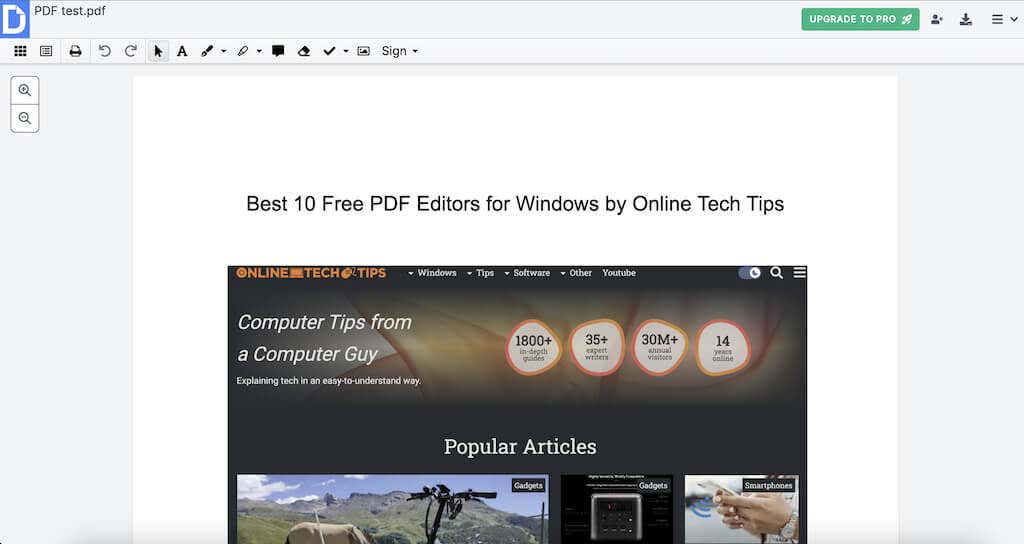
Ưu điểm:
Nhược điểm:
DocHub cung cấp trình chỉnh sửa PDF miễn phí với các tính năng Ký điện tử – một lựa chọn tốt nếu bạn cần khả năng ký mà không tốn nhiều chi phí. Nó khá thân thiện với người dùng và cung cấp nhiều chức năng mà không tốn nhiều chi phí.
Gói miễn phí có những hạn chế nhưng rất thoải mái khi sử dụng thông thường: bạn nhận được tới 2.000 tài liệu, 5 chữ ký điện tử, 3 yêu cầu ký tên và 3 tệp đính kèm email mỗi ngày. Gói chuyên nghiệp ở mức 10 đô la mỗi tháng sẽ loại bỏ những hạn chế này để chỉnh sửa không giới hạn và bổ sung thêm các tính năng bổ sung như thư viện phông chữ rộng và menu thả xuống.
DocHub trực quan, đặc biệt dành cho doanh nghiệp, với nhiều tính năng bảo mật. Trình quản lý trang của nó cho phép xử lý trang dễ dàng - sắp xếp lại, gắn nhãn, xoay, thêm hoặc xóa trang. DocHub cũng cho phép bạn tạo các trường mới – hộp văn bản và chữ ký ràng buộc về mặt pháp lý.
Tuy nhiên, nó vẫn thiếu các tính năng nâng cao của trình chỉnh sửa PDF chuyên dụng. Gói miễn phí chỉ cung cấp quyền truy cập vào ba phông chữ cơ bản. Tuy nhiên, để ký các tài liệu, nó đáng tin cậy và dễ sử dụng.
10. LibreOffice Draw
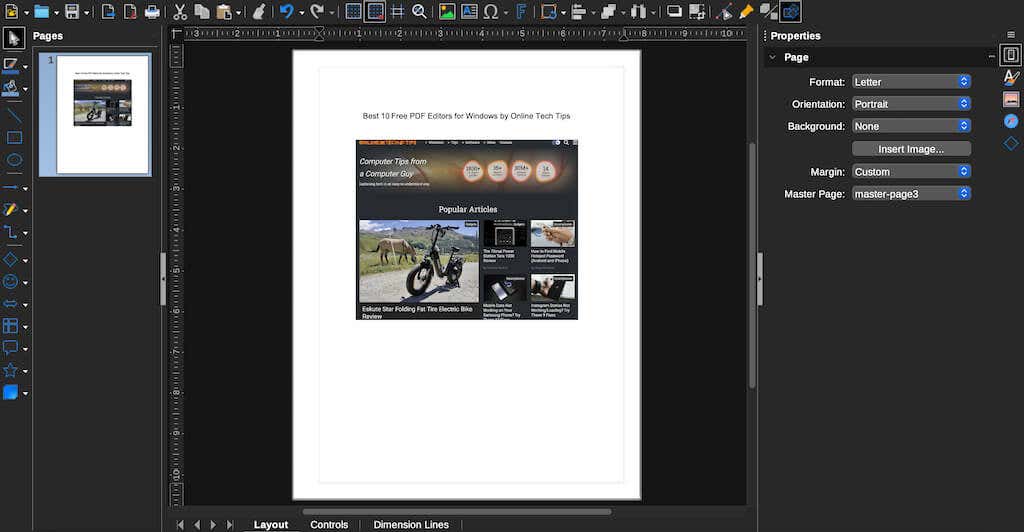
Ưu điểm:
Nhược điểm:
Draw của LibreOffice chủ yếu dùng để tạo lưu đồ và sơ đồ, nhưng nó cũng cho phép chỉnh sửa PDF. Điều thú vị là nó rất tuyệt vời để sửa đổi không chỉ văn bản mà còn cả hình ảnh, tiêu đề và màu sắc của tài liệu PDF của bạn.
Công cụ này tương thích với Windows, macOS và Linux. Để lưu các tệp đã chỉnh sửa dưới dạng PDF, hãy tránh tùy chọn lưu thông thường và thay vào đó hãy sử dụng Tệp>Xuất dưới dạng..
Chỉnh sửa tệp PDF của bạn bằng trình chỉnh sửa PDF miễn phí
Chỉnh sửa tệp PDF thật đơn giản với trình chỉnh sửa PDF miễn phí. Những công cụ này cho phép bạn sửa đổi văn bản, thêm hình ảnh và hơn thế nữa. Với nhiều tùy chọn có sẵn, bạn có thể chỉnh sửa các tệp PDF của mình mà không gặp bất kỳ rắc rối nào. Ngoài ra, hầu hết các công cụ này đều miễn phí sử dụng hoặc có phiên bản miễn phí nên bạn không cần phải trả tiền cho các tính năng chỉnh sửa PDF cơ bản.
Mặc dù đây là danh sách các công cụ tốt nhất dành cho hệ điều hành Windows nhưng hầu hết chúng cũng hoạt động trên macOS và Linux.
.